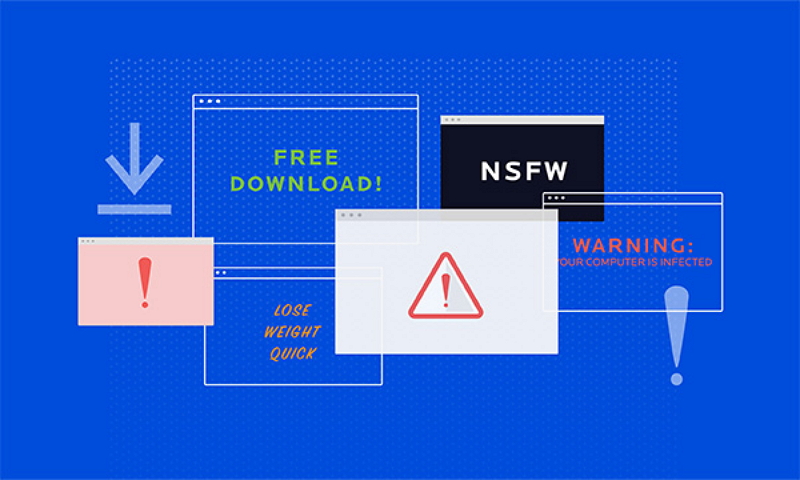Kita mungkin sering melihat iklan pop-up yang tiba-tiba muncul secara konstan, iklan yang tidak diinginkan atau pengalihan halaman pada Windows 10 yang sangat menjengkelkan, maka itu mungkin tanda laptop / komputer kita terinfeksi oleh adware.
Iklan yang tidak diinginkan ini biasanya disebabkan oleh program yang memang mengandung iklan, yang dihubungkan pada akun monetisasi (adsense) selama proses instalasi. Program jahat biasanya ditambahkan ketika kita menginstal software yang free seperti, perekaman video / streaming, download-manager atau PDF converter yang telah dibundel selama proses instalasi dan tidak kita sadari.
Ketika program adware diinstal pada laptop / komputer kita, kita akan melihat iklan pop-up yang berbeda ketika menggunakan web browser entah itu Google Chrome, Mozilla Firefox, Microsoft Edge atau Internet Explorer. Dan adapun gejalanya biasanya:
Selain menampilkan iklan dan mengumpulkan data, adware pada Windows 10 umumnya tidak membuat kehadirannya dikenali karna tidak ada info dari program di system tray dan tidak ada indikasi dalam menu program kita bahwa file telah diinstal pada laptop / komputer kita. Adware dapat memperlambat laptop / komputer kita dan menghambat koneksi Internet dengan men-download iklan yang tidak jelas. Ternyata kita bisa menghapus Adware atau iklan pop-up yang tidak penting di laptop / komputer kita. Bagaimana caranya?
Cara Menghapus Adware di Windows
Nah, kali ini saya akan berbagi tentang bagaimana caranya mengahapus Adware di Windows pada perangkat laptop / komputer. Caranya cukup mudah. Kita hanya perlu mendownload aplikasi. Aplikasi apakah itu? Bagaimana caranya? Langsung saja ikuti langkah – langkah dibawah ini ya.
1. Silahkan anda download aplikasi “AdwCleaner” terlebih dahulu melalui link dibawah ini.
2. Tunggu proses download hingga selesai.
3. Kemudian, silahkan anda install dan jalankan aplikasi AdwCleaner nya. Setelah muncul halaman utama dari aplikasinya, silahkan anda klik “Pindai Sekarang”, jika anda ingin membersihkannya sekarang juga. Seperti gambar dibawah ini.
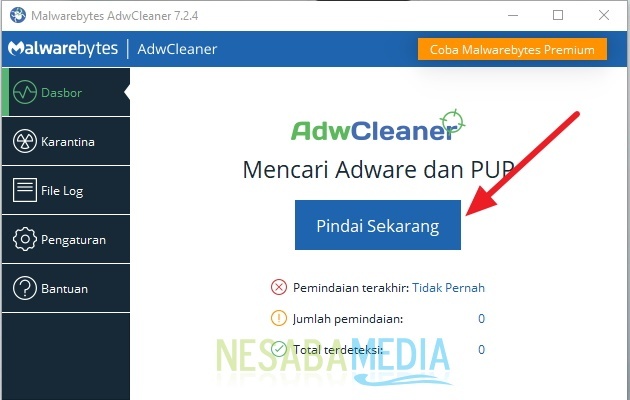
4. Maka, aplikasi akan menscan atau memindai data yang terancam . Seperti gambar dibawah ini.
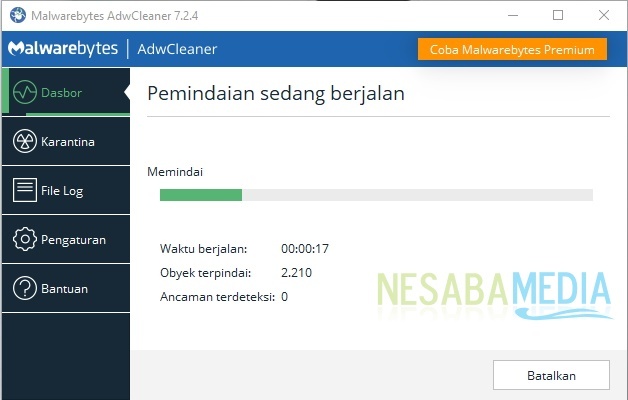
5. Kemudian, jika pemindaian telah selesai, akan muncul data apa saja yang terdeteksi memiliki ancaman. Jika sudah selesai semua, silahkan klik “Bersih dan Perbaikan” yang berada dipojok sebelah kanan bawah untuk membersihkan data dan melakukan perbaikan. Seperti gambar dibawah ini.
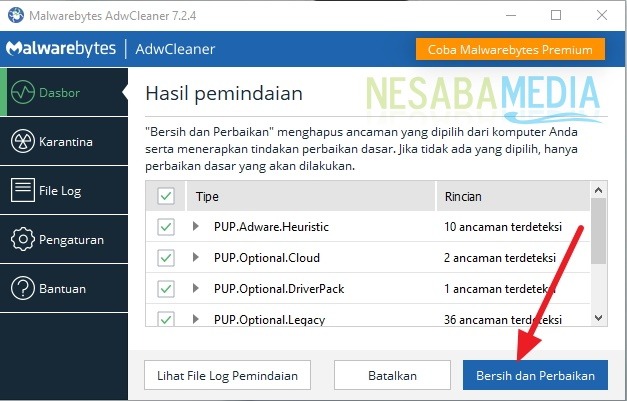
6. Kemudian, jika sudah anda klik maka akan muncul jendela peringatan. Ada dua pilihan, “anda bisa membersihkan dan mulai ulang nanti atau anda bisa membersihkan dan langsung dimulai ulang sekarang”. Sebaiknya anda memilih “Bersihkan dan mulai ulang sekarang”, agar laptop / komputer anda terasa lebih fresh.
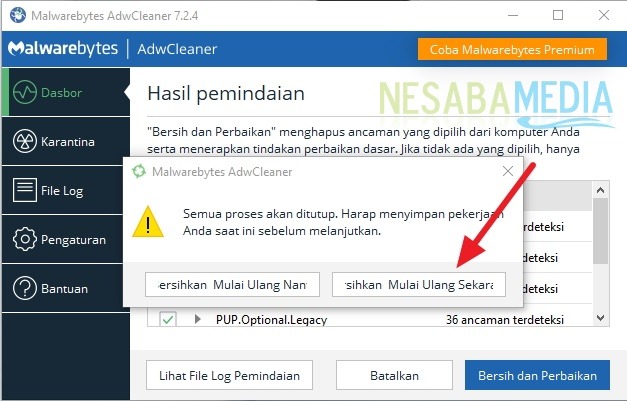
7. Jika anda telah memilih seperti langkah diatas, maka laptop / komputer anda akan te-restart. Setelah itu, ketika masuk aplikasi akan terbuka dan ada pemberitahuan bahwa pembersihan telah selesai.
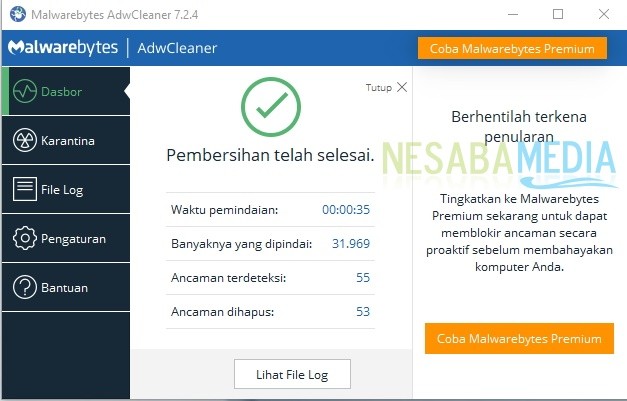
8. Selesai. Anda sudah berhasil menghapus atau membersihkan adware pada perangkat laptop / komputer anda.
Setelah melakukan langkah – langka diatas, anda juga bisa membersihkannya dengan cara Uninstall Programs yang anda curigai sebagai Program jahat. Karena sering kali kita tanpa sadar menginstall program yang tidak kita ketahui.
1. Silahkan anda buka “Control Panel”, kemudian silahkan anda klik “Uninstall a Program” yang berada di paling bawah. Seperti gambar dibawah ini.
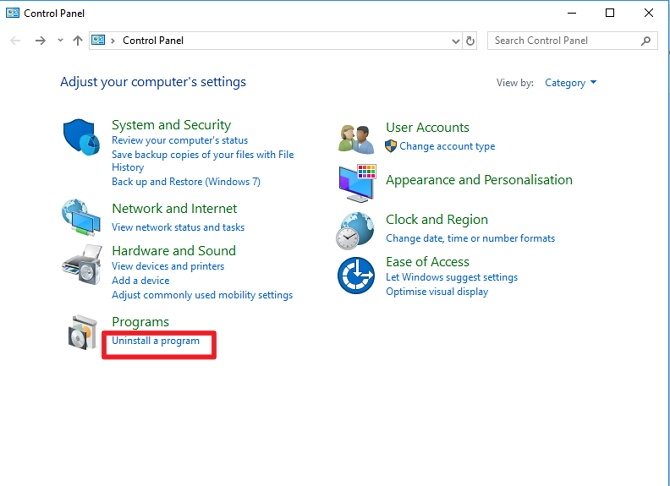
2. Kemudian, jika sudah masuk ke Uninstall Program, silahkan anda pilih program yang anda curigai kemudian silahkan anda Unistall.
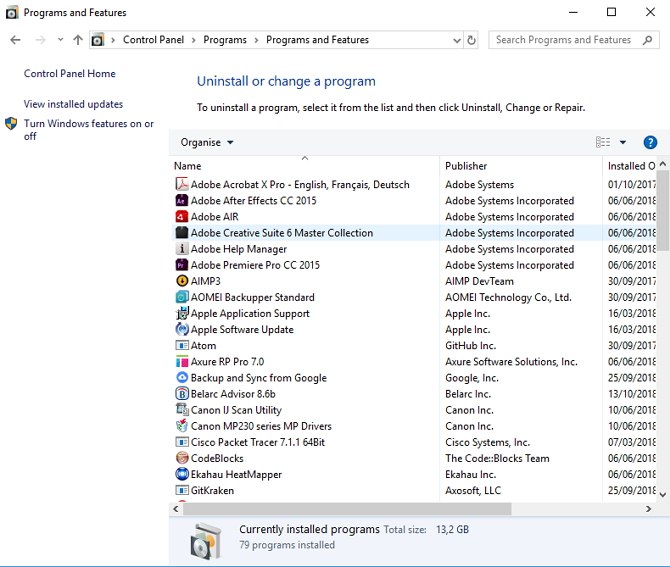
3. Selesai.
Nah, bagaimana? Cukup mudah kan? Sekarang kita sudah bisa menghapus Adware di laptop / komputer kita. Untuk menghalangi masuknya Adware ke laptop / komputer, kita harus lebih barhati – hati lagi dalam mendownload program atau software apapun.
Itulah bagaimana cara menghapus Adware di Windows dengan mudah yang dapat anda coba. Jika artikel ini dapat membantu anda, silahkan share ke teman-teman anda agar mereka juga tahu bagaimana Cara Menghapus Adware di Windows dengan mudah. Semoga artikel ini dapat bermanfaat bagi kita semua. Jika ada kesalahan tulisan mohon dimaafkan. Terimakasih 🙂
Editor: Muchammad Zakaria
Download berbagai jenis aplikasi terbaru, mulai dari aplikasi windows, android, driver dan sistem operasi secara gratis hanya di Nesabamedia.com: